İş için Skype Microsoft tarafından geliştirilen popüler bir kurumsal mesajlaşma ve video konferans aracıdır. Bu iletişim platformu, iş toplantıları için özel olarak tasarlanmıştır. İnsanları bir araya getirmenin, birbirleriyle konuşmanın ve bilgi paylaşmanın basit ve etkili bir yolunu sunar. Ancak, farklı nedenlerle, istediğiniz Skype Kurumsal'ı kaldırın, özellikle bir alternatif kullandığınızda.
Bu gönderi, Mac'i yeniden biçimlendirmek için size ayrıntılı bir kılavuz sunar. Mac'te bir sabit sürücüyü yeniden biçimlendirmek veya Mac'i silmek ve yeni macOS'in temiz bir sürümünü yeniden yüklemek istiyorsanız, okumaya devam edebilir ve bunu yapmak için belirli yöntemi kullanabilirsiniz.
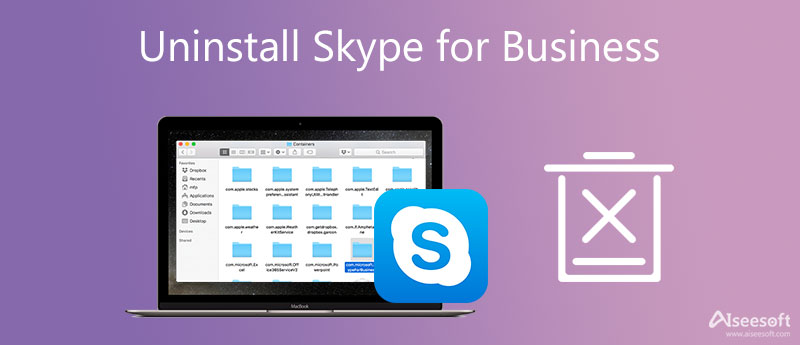
Yerleşik kaldırma özelliğiyle Mac'inizdeki Skype uygulamasını manuel olarak kaldırmayı seçebilirsiniz. Skype Kurumsal'ı Çöp Kutusu'na sürüklemeniz ve Çöp Kutusu'nu boşaltmanız yeterlidir.
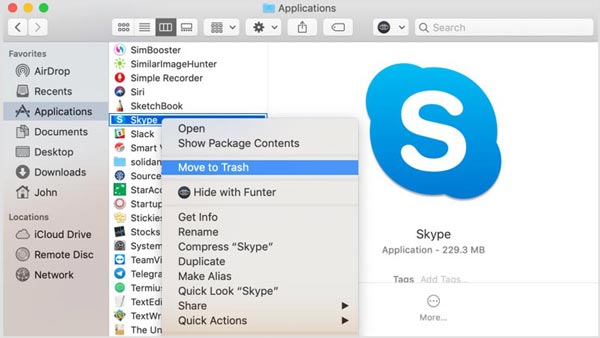
Yukarıda belirtildiği gibi, kaldırmak için Skype'ı Çöp Kutusu'na sürükleyebilirsiniz. Bundan sonra, Çöp Kutusuna sağ tıklayıp seçmeniz gerekir. Empty Trash.
Bu yöntemle Mac'te Skype Kurumsal'ı kaldırdıktan sonra birçok uygulama artığı olacağını unutmayın. Tüm bu ilişkili dosyaları manuel olarak aramanız ve temizlemeniz gerekir.
Skype Kurumsal'ı tamamen kaldırmak ve ilgili tüm verileri bir Mac'te silmek için, güçlü Mac Temizleyici. Bir ile tasarlanmıştır kaldırma Skype programını tamamen kaldırmanıza yardımcı olacak bir özellik.

154,940 Dosya İndir
Mac Cleaner - Mac'te Skype'ı kaldırın
%100 Güvenli. Reklamsız.



Önerilen bu Mac Temizleyici ile Mac'te Skype Kurumsal'ı kolayca kaldırabilir ve kalan tüm kalıntıları kaldırabilirsiniz. Ayrıca, Mac'i iyi durumda tutmanın, Mac depolama alanını boşaltmanın, farklı macOS sorunlarını düzeltmenin ve gizliliği korumanın basit bir yolunu sunar.
Bir Windows kullanıcısı olarak, Skype Kurumsal yazılımını kendi yazılımı aracılığıyla kolayca kaldırabilirsiniz. kaldırma özellik. Microsoft 365Skype for Business kullanıyorsanız, Office paketinin geri kalanını kaldırmadan Windows'tan kaldıramazsınız. Çünkü Word, Outlook, Excel, PowerPoint ve OneNote gibi diğer Office uygulamalarıyla entegredir.
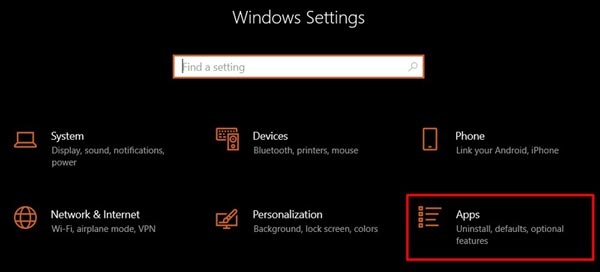
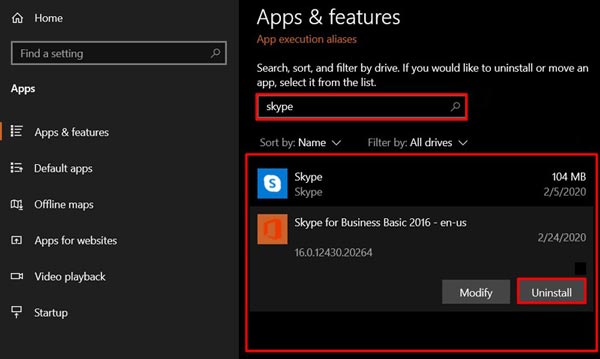
Denetim Masası'nda, programları kaldırıp yüklemenizi sağlayan tasarlanmış birçok özellik vardır. Denetim Masası ile Skype Kurumsal'ı kaldırmak için aşağıdaki adımları takip edebilirsiniz.
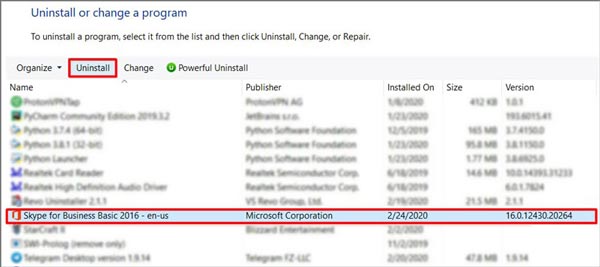
1. Skype Kurumsal nasıl devre dışı bırakılır ve otomatik olarak açılması nasıl durdurulur?
Skype Kurumsal'ı açın, Ayarlar'a gidin, Araçlar menüsüne tıklayın ve ardından açılır menüsünden Seçenekler'i seçin. Kişisel'e tıklayın ve ardından Windows'ta oturum açtığımda uygulamayı otomatik olarak başlat ve ön plan seçeneklerinde Uygulamayı başlat seçeneğinin işaretini kaldırın. İşleminizi onaylamak için Tamam düğmesine tıklayın.
2. Bir Android telefondan Skype Kurumsal'ı nasıl kaldırabilirim?
Android cihazınızda Skype Kurumsal uygulamasını kaldırmak için Google Play Store'a gidebilir, Menü simgesine dokunabilir ve Uygulamalarım ve Oyunlarım'ı seçebilirsiniz. Şimdi Skype veya Skype Business uygulamasını bulmanız ve ana arayüzüne girmeniz gerekiyor. Android telefondan kaldırmak için Kaldır düğmesine dokunun.
3. Skype Kurumsal tamamen ücretsiz mi?
Hayır. Skype ücretsizdir, ancak Skype Kurumsal ücretsiz bir uygulama değildir. İki temel plan sunar. Hizmetleri için ödeme yapmanız gerekiyor..
Sonuç
Skype Kurumsal, ticari firmaların çeşitli ihtiyaçlarını karşılamak ve karşılamak için özel olarak tasarlanmıştır. Şirketiniz şu anda Zoom veya Microsoft Teams gibi bir Skype alternatifi kullanıyorsa, onu kaldırmak isteyebilirsiniz. Bu durumda, yukarıdaki 4 yöntemi kullanabilirsiniz. Skype Kurumsal'ı kaldırın bilgisayarınızda.

Mac Cleaner, gereksiz dosyaları, dağınıklığı, büyük / eski dosyaları kaldırmak, yinelenen dosyaları silmek ve Mac performansınızı izlemek için profesyonel bir Mac yönetim aracıdır.
%100 Güvenli. Reklamsız.